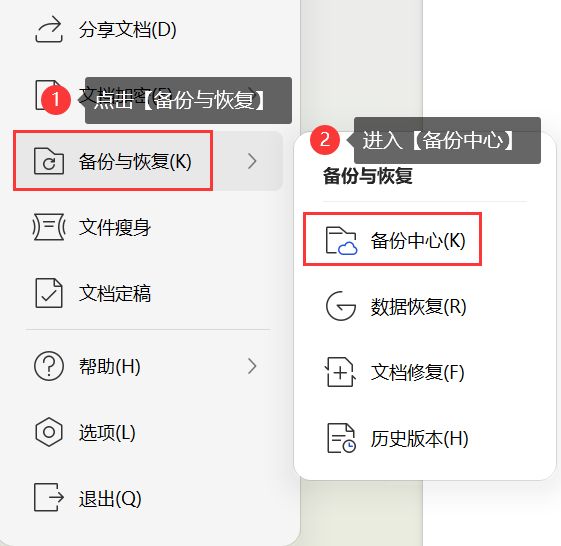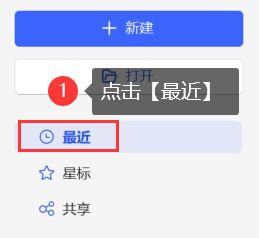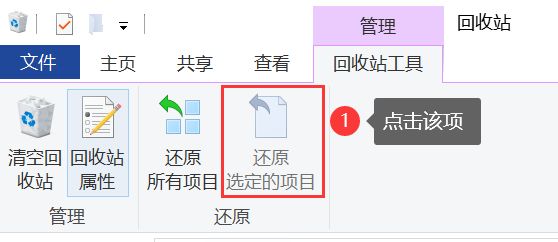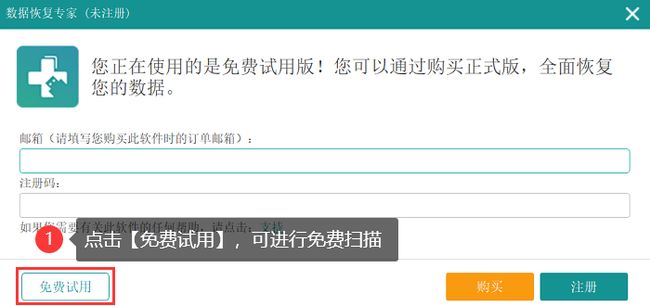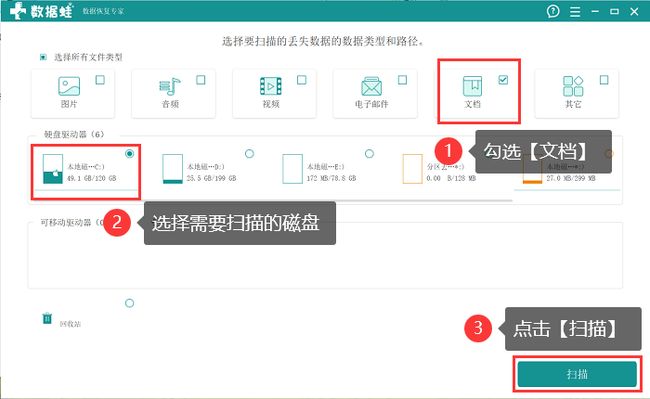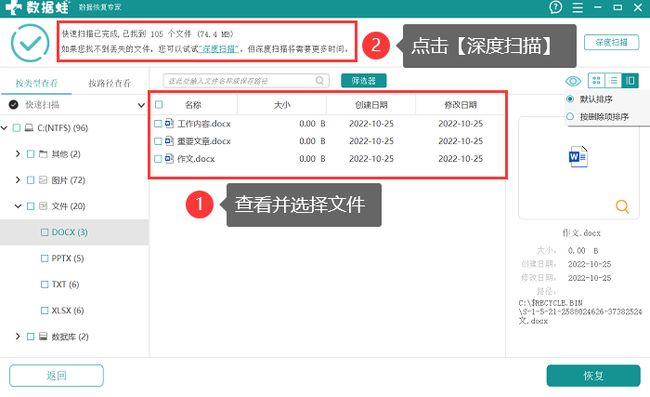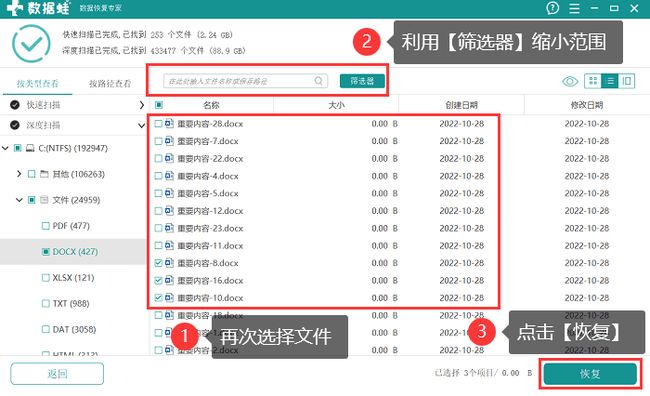WPS文件找回怎么做?文件恢复,4个方法!
“我平时习惯了用wps来记录一些工作心得或重点,不知道什么原因,有些很重要的文件莫名不见了,有什么方法可以帮我找回wps文件吗?”
wps作一个常用的办公软件,有效的提高了我们的工作效率。在日常使用wps时,可能会出现文件丢失的情况。Wps文件找回应该如何正确操作呢?快来看看本文吧!
给大家总结了几个快速找回wps文件的方法,希望能帮助大家顺利找回丢失的文件。
方法一:借助备份与恢复功能
wps文件怎么找回?如果我们经常使用wps,可能都知道软件有个备份与恢复的功能。当我们的wps文件丢失时,可以通过该方法轻松找回文件。
1.点击进入软件中,在【文件】下找到并进入【备份与恢复】;
2.然后点击【备份中心】,在里面可以找到软件备份过的文件;
3.选择需要恢复的文件,双击打开即可。
方法二:在最近中恢复文件
通常来说,我们在wps里编辑的文件都是会有记录的。Wps文件找回也可以在软件的【最近】里进行查找,操作起来也比较简单。
1.进入软件中,切换到软件的首页;
2.点击【最近】,并在右侧对最近编辑过文章进行查看,如果有需要恢复的文件,直接进入文件中。
方法三:借助电脑回收站
如果使用上述方法仍无法找回wps文件,可能是文件被收入回收站了,此时wps文档误删除怎么恢复?可以借助电脑的回收站来恢复。
1.在电脑桌面,点击进入【回收站】中;
2.找到误删的wps文件,可选择后点击左上角【还原选定的项目】。
方法四:借助数据恢复软件
wps数据丢失怎么恢复?比较稳妥的一种方法是借助专业的数据恢复软件来恢复数据。由于电脑上的文件比较多,如果我们随意操作,不仅难以找到丢失的文件,还可能误删其他重要文件。因此,选择合适的文件恢复软件是比较重要的。
今天小编给大家推荐的是数 据 蛙 恢 复 专 家。这款软件支持各种文件类型的扫描和恢复,相比于其他方法,有更大的概率成功完成wps文件找回。如果需要使用软件,可以按照下方的步骤进行操作。但需要注意,数据的恢复是与多方面的因素有关的,即使很专业的软件也并不能保证所有数据都完全恢复,具体能否恢复是要以扫描结果为准的。
操作环境:
演示机型:华硕无畏1414s
系统版本:Windows10
软件版本:数 据 蛙 恢 复 专 家3.1.6
1.进入软件后可以看到软件有【免费试用】的功能,点击它即可获得免费扫描的机会;
2.然后勾选上需要扫描的文件类型(恢复wps文件只需勾选上【文档】即可),然后选择需要扫描的磁盘,点击【扫描】;
3.等待软件执行完扫描操作之后,可以选择相应的文件类型进行查看,此时数据可能比较少,建议点击【深度扫描】;
提示:深度扫描后会呈现磁盘中能恢复的数据,但需要的扫描时间会比较长,建议耐心等待。
4.深度扫描完成之后,能恢复的文件才会被扫描到,可以再次选择相应的文件类型对文件进行选择可查看,当然。使用【筛选器】可直接缩小选择范围,更好的定位文件;
5.确认勾选完需要恢复的文件之后,点击【恢复】,并且注意要将恢复后的文件保存在另一个磁盘中。
在日常的工作和生活中,wps软件为我们编写文本、制定计划等都发挥了很大的作用。我们的很多重要文件可能都保存在里面。如果文件丢失了,建议大家立即采取上述的方法来进行wps文件找回。当然,小编也要提醒大家,重要的文件要及时做好备份哦!
往期推荐:
回收站文件恢复,这3个方法必须掌握!![]() https://blog.csdn.net/datarecover/article/details/133157626?spm=1001.2014.3001.5501
https://blog.csdn.net/datarecover/article/details/133157626?spm=1001.2014.3001.5501
U盘格式化后数据能恢复吗?详细答案看这里!![]() https://blog.csdn.net/datarecover/article/details/133159937?spm=1001.2014.3001.5501
https://blog.csdn.net/datarecover/article/details/133159937?spm=1001.2014.3001.5501
U盘提示格式化怎么办?3个方法轻松解决!![]() https://blog.csdn.net/datarecover/article/details/133124157?spm=1001.2014.3001.5501
https://blog.csdn.net/datarecover/article/details/133124157?spm=1001.2014.3001.5501